每次打开 Linux PC 时,它都会经历一系列阶段,然后最终显示提示输入用户名或密码的登录屏幕。每个 Linux 发行版在典型的启动过程中都会经历 4 个不同的阶段。
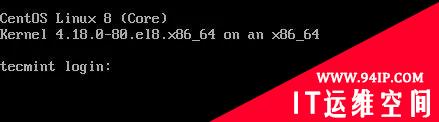
在本指南中,我们将重点介绍 Linux 操作系统从开机到登录的各个步骤。请注意,本指南仅考虑了当前使用的
GRUB2引导加载程序和systemdinit 绝大多数现代 Linux 发行版 引导过程需要以下 4 个步骤,我们将更详细地讨论这些步骤:
BIOS完整性检查 (POST)- 加载引导加载程序 (
GRUB2) - 内核初始化
- 启动
systemd,所有进程的父进程
1. BIOS 完整性检查 (POST)
引导过程通常在用户按下
开机按钮(如果 PC 已经关闭)或使用 GUI 或命令行重新启动系统时初始化。
当 Linux 系统启动时,
BIOS(基本输入输出系统)启动并执行开机自检(POST)。这是执行大量诊断检查的完整性检查。
该
POST探测部件,如硬件操作性HDD或SSD,键盘,RAM,USB端口,和任何其他的硬件。如果未检测到某些硬件设备,或者任何设备出现故障,例如损坏的 HDD 或 SSD,屏幕上会出现一条错误消息,提示您进行干预。
在某些情况下,特别是在缺少 RAM 模块的情况下,会发出哔哔声。但是,如果预期的硬件存在并且按预期运行,则引导过程将进入下一阶段。
2. 引导加载程序 (GRUB2)
一旦
POST完成并且停止运行,BIOS 就会探测MBR(主引导记录)以获取引导加载程序和磁盘分区信息。
该
MBR是位于硬盘驱动器通常是第一个扇区 512 字节的代码/dev/sda或/dev/hda根据您的硬盘驱动器架构。但是请注意,有时MBR可以位于Linux的Live USB或DVD安装中。
Linux 中有 3 种主要类型的引导加载程序:
LILO、GRUB和GRUB2。该GRUB2引导装载程序是现代的 Linux 发行版的最新和主引导程序,另外两个已经过时。
GRUB2代表GRand Unified Bootloader版本 2。一旦BIOS找到 grub2 引导加载程序,它就会执行并将其加载到主内存 (RAM) 上。
该
GRUB2菜单允许你做两件事情。它允许您选择要使用的 Linux 内核版本。如果您已经升级了几次系统,您可能会看到列出的不同内核版本。此外,它还使您能够通过按键盘组合键来编辑某些内核参数。
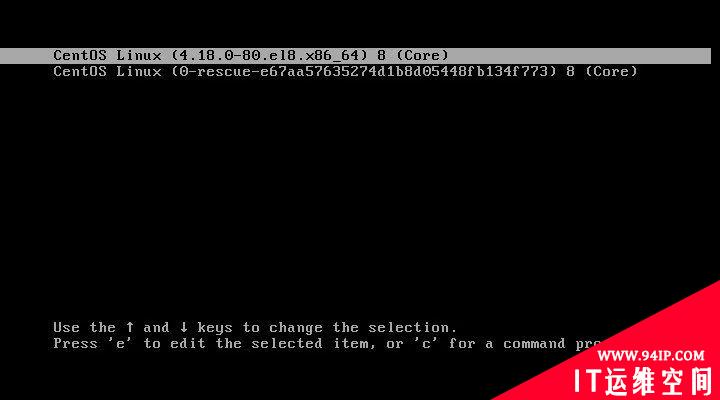
此外,在有多个操作系统安装如何使用 FTP 网络源安装多个 CentOS/RHEL 服务器”)的双引导设置中,grub 菜单允许您选择要引导到的操作系统。grub2 配置文件是
/boot/grub2/grub2.cfg文件。GRUB 的主要目标是将 Linux 内核加载到主内存中。
3. 内核初始化
内核是任何 Linux 系统的核心。它将 PC 的硬件与底层进程连接起来。内核控制 Linux 系统上的所有进程。一旦引导加载程序加载了选定的 Linux 内核,它必须在执行任何任务之前从其压缩版本中自行解压缩。在自解压缩,所选择的内核安装根文件系统,并初始化
/ sbin 目录 / 初始化通常被称为程序初始化。
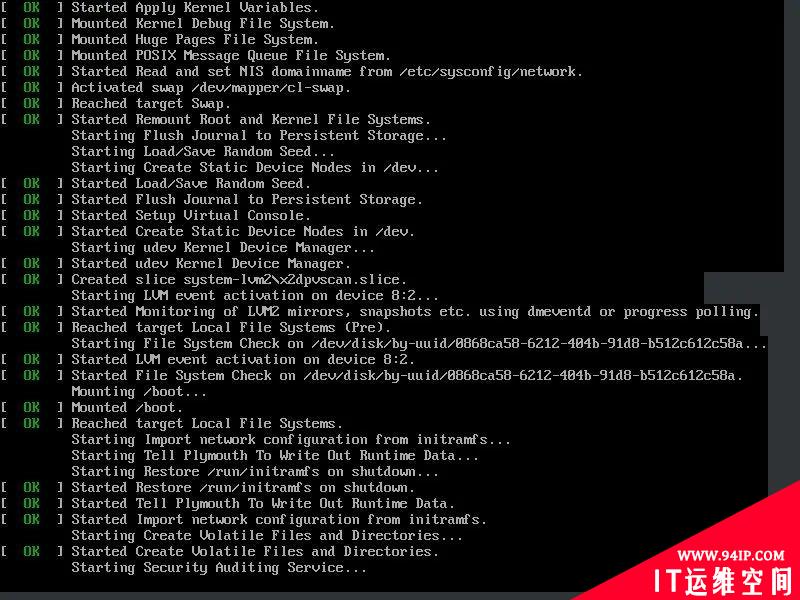
Init始终是第一个要执行的程序,并被分配进程 ID 或 PID 为 1。它是 init 进程,它产生各种守护进程并挂载/etc/fstab文件中指定的所有分区。
内核然后挂载初始 RAM 磁盘 (
initrd),它是一个临时的根文件系统,直到真正的根文件系统被挂载。所有内核都/boot与初始 RAM 磁盘映像一起位于该目录中。
4. 启动 Systemd
内核最终加载了
Systemd,它是旧SysVinit的替代品。Systemd是所有 Linux 进程的母体,并管理文件系统的挂载、启动和停止服务等等。
Systemd 使用
/etc/systemd/system/default.target文件来确定 Linux 系统应该引导到的状态或目标。
- 对于桌面工作站(带有 GUI),默认目标值为 5,相当于旧 SystemV init 的运行级别 5。
- 对于服务器,默认目标是
multi-user.target,它对应于 SysV init 中的运行级别 3。
以下是 systemd 目标的细分:
poweroff.target (runlevel 0):关闭或关闭系统。rescue.target (runlevel 1):启动救援shell会话。multi-user.target (runlevel 2,3,4):将系统配置为非图形(控制台)多用户系统。graphics.target (runlevel 5):将系统设置为使用具有网络服务的图形多用户界面。reboot.target (runlevel 6):重新启动系统。
要检查系统上的当前目标,请运行以下命令:
> systemctl get-default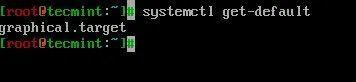
您可以通过在终端上运行以下命令从一个目标切换到另一个目标:
> init runlevel-value例如,init 3 将系统配置为非图形状态。
在
init 6命令重新启动您的系统和init 0关闭系统电源。当您要切换到这两个目标时,请务必调用sudo 命令。
一旦
systemd加载所有守护进程并设置目标或运行级别值,引导过程就会结束。此时,系统会提示您输入用户名和密码,然后您就可以进入 Linux 系统。
转载请注明:IT运维空间 » linux » Linux操作系统启动流程详解










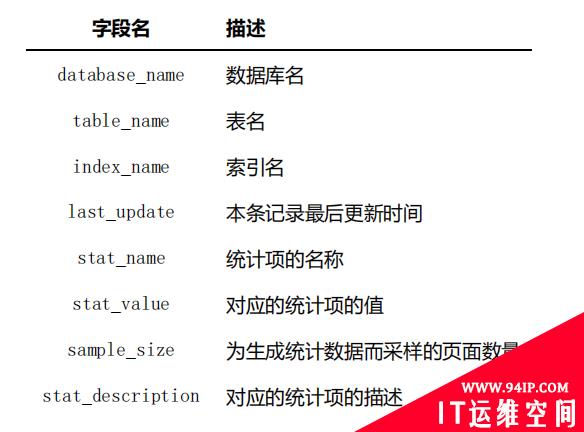











发表评论